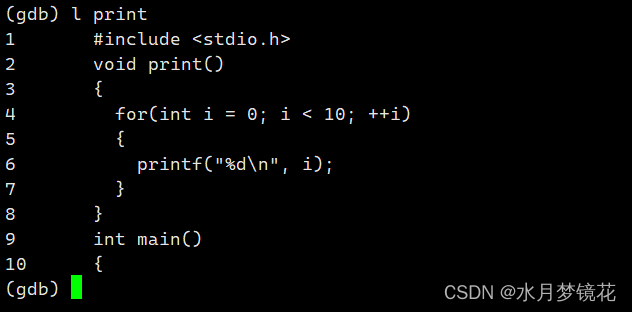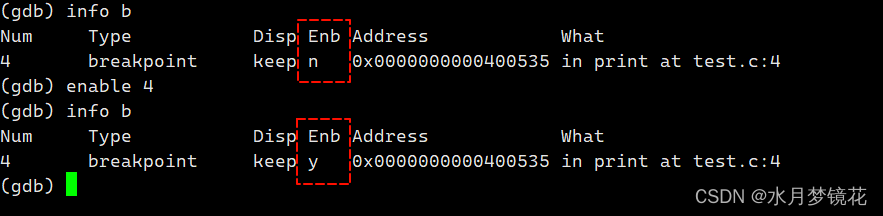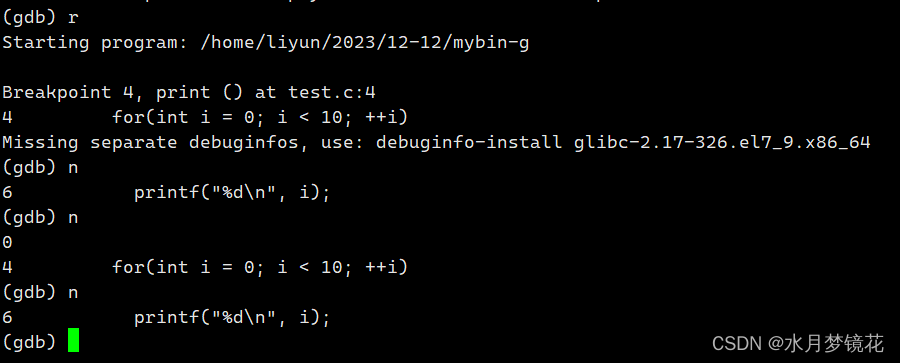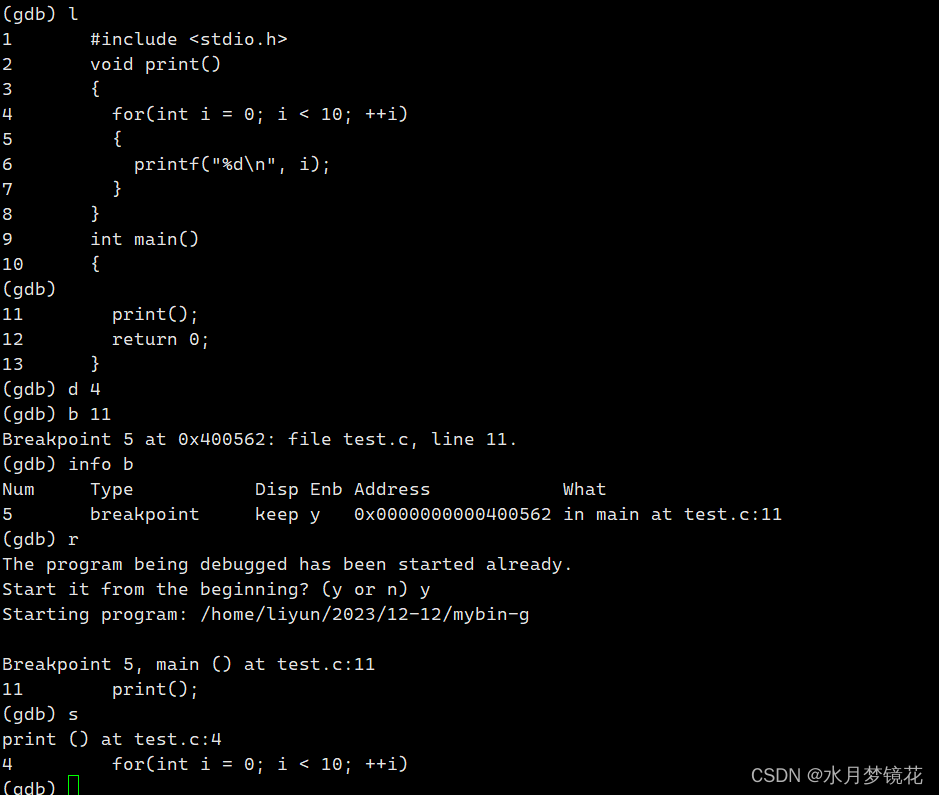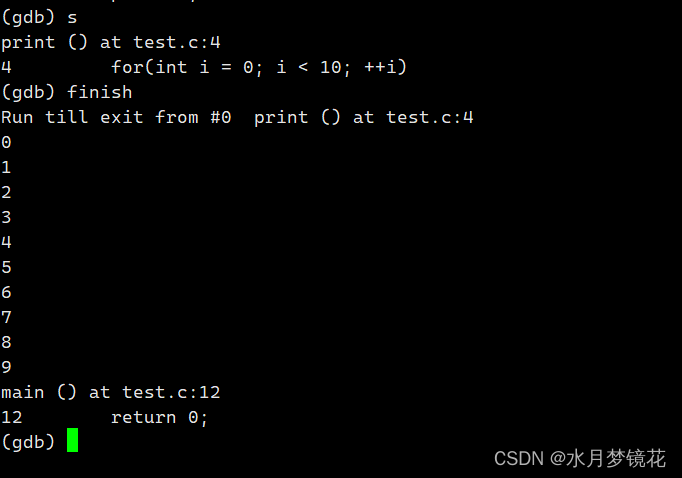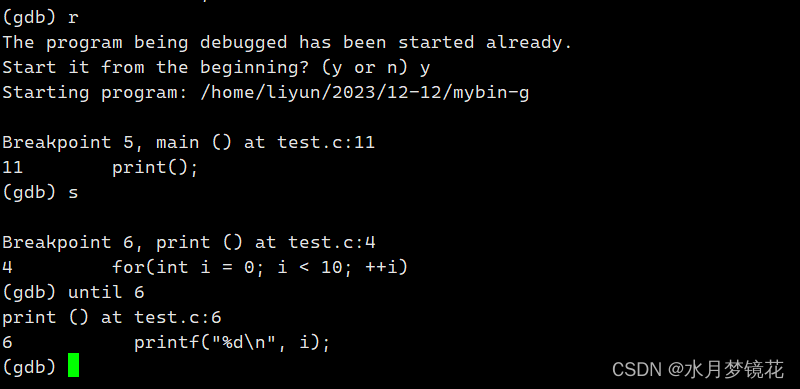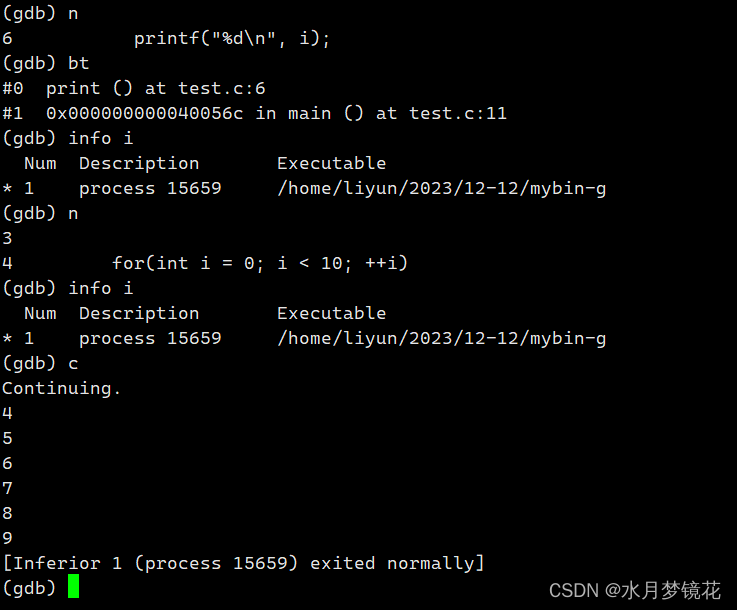个人主页 : 个人主页
个人专栏 : 《数据结构》 《C语言》《C++》《Linux》
文章目录
前言
gdb是Linux中的调试代码的工具
一、前置理解
我们都知道要调试一份代码,这份代码的发布模式必须是debug。那你知道在linux中,我们编译代码默认是什么模式吗?答案是release模式。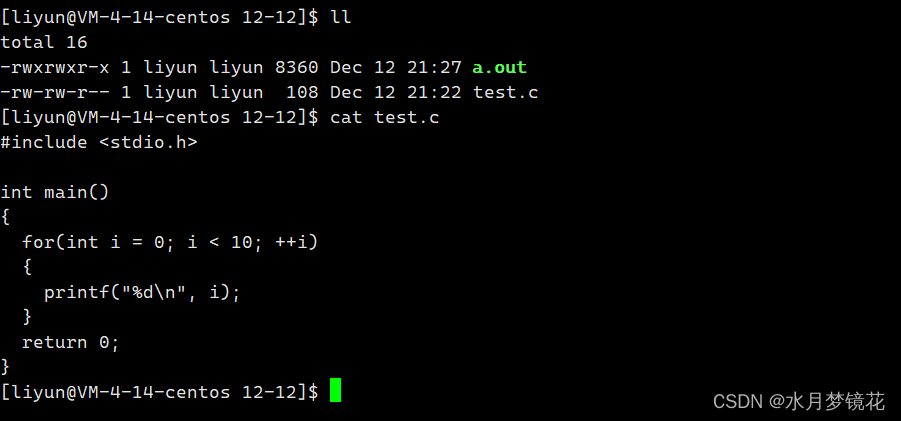
对test.c文件默认生成的a.out可执行程序调试就知道了。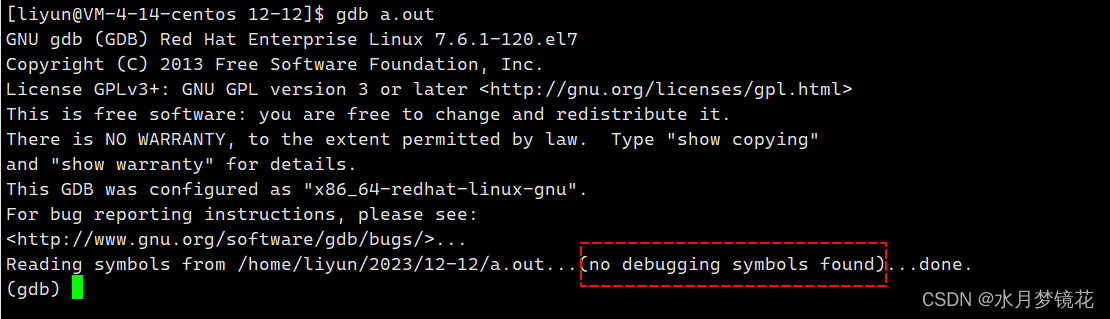
按q退出调试界面。
那如何更进一步的证明?
我们要先知道一些小知识。
- 在debug发布时,一定要给可执行程序内部添加debug信息。(debug形成的可执行程序 > release形成的可执行程序)
- Linux中形成的可执行程序格式:ELF格式
- 要使用gdb调试,必须在源代码生成二进制程序的时候,加上-g选项
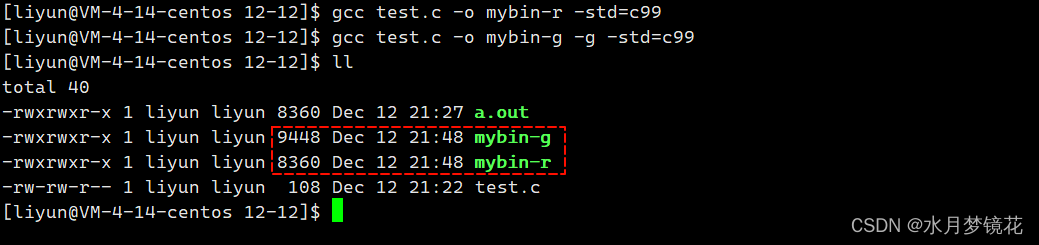 mybin-g文件大小大于mybin-r文件大小
mybin-g文件大小大于mybin-r文件大小
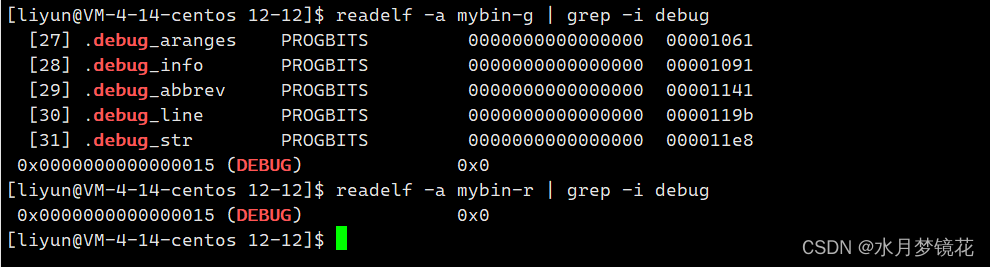
使用readelf -a 可执行程序 | grep -i debug指令,可以看出mybin-g文件中有debug信息,而mybin-r文件没有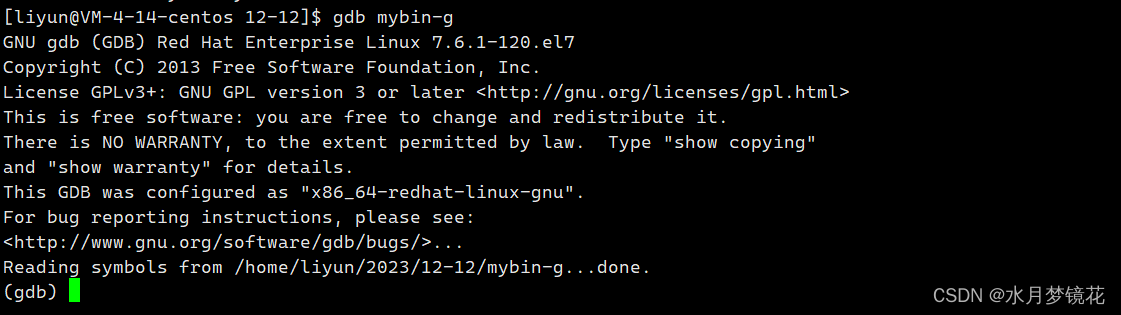
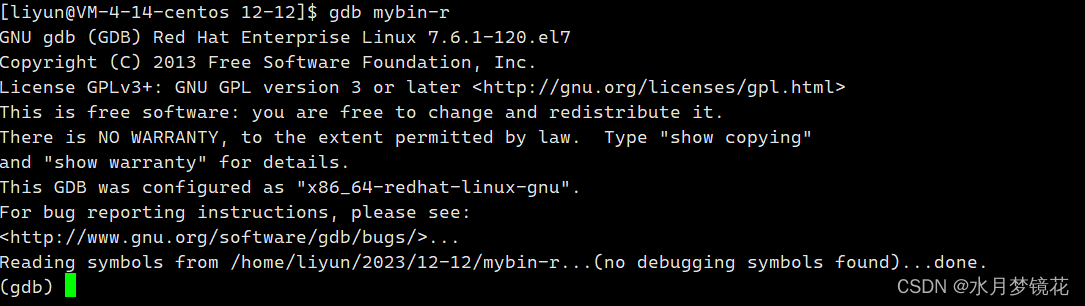
mybin-g文件进入调试界面没有(no debugging symbols found)信息显示。
二、使用
- list / l :显示可执行程序的源码,接着上次的位置往下列,以gdb的格式显示,每次列出10行。
l num(行号):从num行开始显示源代码
l 函数名:列出某个函数的源代码
- break | b 行号:在某一行设置断点
b 函数名:在某个函数开头设置断点
- info break | info b 查看断点信息
- delete breakpoints | d breakpoints:删除所有断点
delete breakpoints n(断点编号) | d n(断点编号):删除序号为n的断点
(注意:断点编号是累计的,退出gdb清空所有断点) disable n(断点编号):禁用断点
enable n:启用断点
- run | r:运行程序(类似于VS的F5),遇到断点停止
没有断点
有断点
- next | n:单条执行(类似VS的f10)
- step | s:进入函数调用(类似VS的f11)
- finish:执行到当前函数返回,然后停下来等待命令
- until X行号:跳至X行
- p 变量名:打印变量值
set var 变量名 = val:修改变量的值为val
display 变量名:跟踪查看一个变量,每次停下来都显示它的值
undisplay 变量名:取消对先前设置的那些变量的跟踪
breaktrace | bt:查看各级函数调用及参数
info (i)locals:查看当前栈帧局部变量的值
continue | c:从当前位置开始连续而非单步指向程序(从当前断点到下一个断点)
总结
以上就是我对于Linux中gdb使用的总结。感谢支持!!!
版权归原作者 水月梦镜花 所有, 如有侵权,请联系我们删除。